
Če imate težave z iskanjem po črkah v Outlooku različnih različic: iskanje ne najde ničesar, ne da popolnih rezultatov, ne išče vseh datotek pst itd., Bi vam morala priporočila iz tega članka pomagati rešiti to težavo ( Priporočila veljajo za prihodnje različice Outlooka 2010, 2013 in 2016).
Vsebina:
- Preverjanje stanja indeksa iskanja v Outlooku
- Onemogočanje indeksiranja konfiguracijskih datotek Outlooka s storitvijo Windows Indexing Service
- Vklopite indeksiranje v Outlooku
- Obnovitev indeksa za Outlook 2013
- Preverite .pst datoteke za napake
Preverjanje stanja indeksa iskanja v Outlooku
Možnost iskanja elementov programa Outlook se izvede z gradnjo in vzdrževanjem indeksa vseh elementov, ki so na voljo. Zato je najprej treba sam preveriti stanje tega indeksa.
Če želite to narediti, pojdite na zavihek Išči in v razdelku Orodja za iskanje izberite element Kazenske države.
 V primeru, da je z indeksom vse v redu, se v oknu, ki se prikaže, prikaže stanje:
V primeru, da je z indeksom vse v redu, se v oknu, ki se prikaže, prikaže stanje:
Preostali indeksirani predmeti: 0
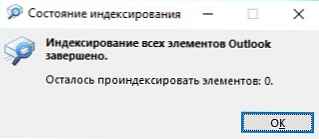 Če pa imate težave z iskanjem, bo najverjetneje stanje drugače:
Če pa imate težave z iskanjem, bo najverjetneje stanje drugače:
23871 izdelkov je še vedno treba indeksirati
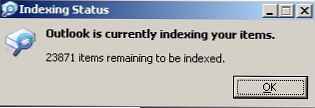 Obnovo indeksa lahko izvedemo z dodajanjem novega nabiralnika ali datoteke osebnih map (pst), s prenosom črk itd. In če ste te operacije izvajali relativno nedavno (pred 3-4 urami), morate počakati, da se indeksiranje konča. Če se spremembe konfiguracije že dolgo ne izvajajo in indeksiranje še vedno poteka, je očitno težava z indeksom Outlook
Obnovo indeksa lahko izvedemo z dodajanjem novega nabiralnika ali datoteke osebnih map (pst), s prenosom črk itd. In če ste te operacije izvajali relativno nedavno (pred 3-4 urami), morate počakati, da se indeksiranje konča. Če se spremembe konfiguracije že dolgo ne izvajajo in indeksiranje še vedno poteka, je očitno težava z indeksom Outlook
Onemogočanje indeksiranja konfiguracijskih datotek Outlooka s storitvijo Windows Indexing Service
Če želite rešiti to težavo, morate začasno izključiti Outlook, da ga Windows indeksiranje ne bo iskalo. Če želite to narediti:
- V Outlooku odprite meni Datoteka -> Parametri
- Izberite razdelek Išči -> Možnosti indeksiranja
- Pritisnite gumb Uredi
- Onemogoči indeksiranje za element Microsoft Outlook
- Zaprite Outlookov e-poštni odjemalec in uporabite upravitelja procesov, da preverite, ali proces Outlook.exe manjka v sistemu.
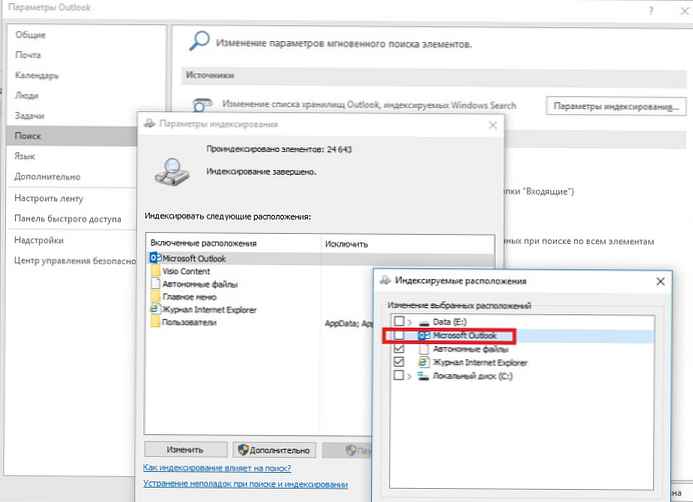 V lastnostih datotek OST in PST preverite, ali je dovoljeno njihovo indeksiranje (to je vredno storiti kljub dejstvu, da je njihovo indeksiranje že dovoljeno v parametrih storitve Windows Search). Za to
V lastnostih datotek OST in PST preverite, ali je dovoljeno njihovo indeksiranje (to je vredno storiti kljub dejstvu, da je njihovo indeksiranje že dovoljeno v parametrih storitve Windows Search). Za to
- Odprite meni Datoteka -> Nastavitve računa -> Nastavitve računa
- Pojdite na zavihek Podatkovne datoteke
- Po vrsti izberite vsako datoteko in kliknite na gumb Odprite lokacijo datoteke

- Z desno miškino tipko kliknite želeno datoteko OST ali PST in izberite njene lastnosti
- Kliknite na gumb Drugo
- Nastavite polje »Dovoli indeksiranje vsebine te datoteke poleg lastnosti datotek"-> V redu.

Vklopite indeksiranje v Outlooku
Zdaj morate omogočiti indeksiranje izdelkov Outlook, onemogočeno prej v odstavku 2. Potrdite polje Microsoft Outlook in shranite spremembe.
Dajte Outlooku čas za popolno indeksiranje (odvisno od števila in velikosti nabiralnikov in priloženih datotek .pst). Nato poskusite iskati.
Obnovitev indeksa za Outlook 2013
V primeru, da iskanje ni uspelo, priporočamo, da poskusite v celoti ponastaviti indeks storitve Windows Search Service. Če želite to narediti:
- V Outlooku kliknite Datoteka -> Možnosti -> Išči
- Pritisnite gumb Možnosti indeksiranja -> Izbirno
- Kliknite gumb Obnovi (Obnovi)
- Obnova indeksa lahko traja kar nekaj časa in lahko začasno upočasni delovanje računalnika
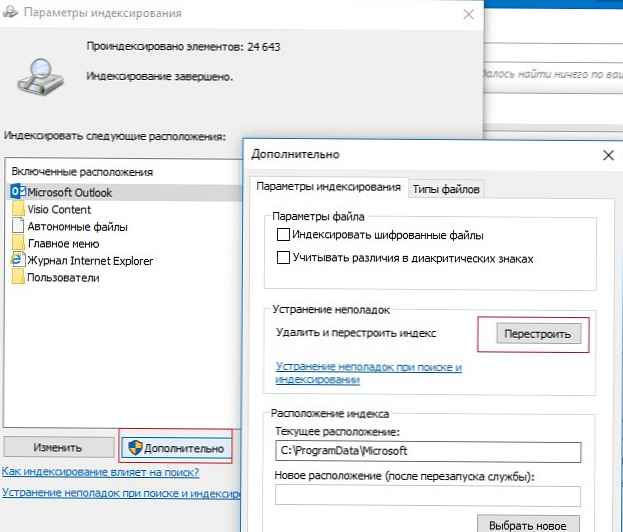
Preverite .pst datoteke za napake
V nekaterih primerih storitev indeksiranja ne more indeksirati datotek osebnega očeta (PST) zaradi logičnih napak ali okvare strukture. Priporočljivo je, da te datoteke preverite s pripomočkom scanpst.exe..
Namig. Podoben članek vam bo morda koristil tudi iskanje po Windows 10 ne deluje - odpravili smo težavo












